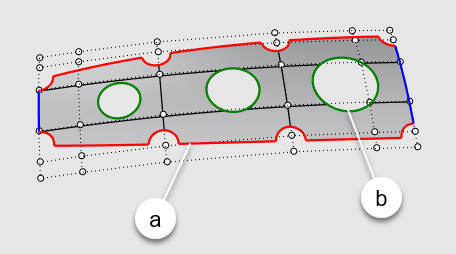Limiter
|
Barre d'outils |
Menu |
Raccourci |
|---|---|---|
|
Dessin de courbes
|
Édition Limiter |
Ctrl (CMD) + L |
La commande Limiter coupe et supprime des portions d'un objet au niveau de l'intersection avec un autre objet.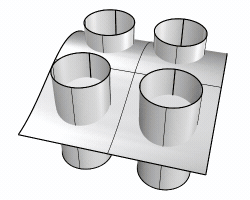
① Seule la surface est sélectionnée comme objet de découpe. Les tuyaux ne limitent pas la surface.
② Tous les objets sont sélectionnés comme objets de découpe. La surface et les tuyaux peuvent se limiter l'un l'autre.
|
Objet coupant |
Objet à limiter |
|---|---|
|
|
Étapes
-
Sélectionnez les objets coupants.
Si les objets coupants doivent également être limités, vous pouvez présélectionner tous les objets avant de lancer la commande.
-
Sélectionnez les parties des autres objets ou des objets coupants eux-mêmes à éliminer.
Maintenez la touche Maj et cliquez près de l'extrémité d'une courbe pour prolonger la courbe jusqu'aux objets coupants.
-
Les trous dans les hachures peuvent être supprimés avec la commande AnnulerLimiteTout.
| Options de la ligne de commande | |
|---|---|
| PI |
Tapez PI pour les voir les options de PlanInfini. |
|
Tapez SousCourbe pour sélectionner une partie d'une courbe. |
|
|
ProlongerLignesCoupantes |
Des prolongements imaginaires de la ligne sont utilisés. Cette option permet d'éviter de prolonger manuellement les lignes que ne coupent pas les objets à limiter. |
|
IntersectionsApparentes |
Détermine si les courbes sont limitées par rapport à la vue. Elles n'ont pas besoin de se croiser dans l'espace 3D. Il suffit qu'ils se croisent dans la fenêtre active. Cette option ne s'applique pas aux surfaces. Remarque
|
|
Ligne |
Dessine une ligne temporaire à utiliser comme objet coupant. |
Surfaces limitées
Une surface limitée est composée de deux parties : une surface sous-jacente définissant la forme géométrique de l'objet et des courbes limites qui limitent la partie extérieure de la surface ou un trou en son intérieur.
Ces courbes limites se trouvent sur la surface sous-jacente. La surface sous-jacente peut être plus grande que les courbes limites, mais vous ne la verrez pas car Rhino ne montre rien de la partie de la surface se trouvant en dehors des courbes limites.
Seule la surface sous-jacente définit la géométrie de la forme de l'objet. Les courbes de limite ne définissent pas une surface - ce sont des marqueurs sur la surface définissant la partie de l'objet considérée limitée.
Lorsqu'une courbe limite traverse en diagonale une surface elle n'a aucun relation réelle avec la structure des points de contrôle de la surface. Vous pouvez le voir si vous sélectionnez une surface limitée de ce type et activez ses points de contrôle. Vous verrez les points de contrôle de toute la surface sous-jacente et vous verrez qu'ils n'ont pas forcément une relation avec les courbes limites.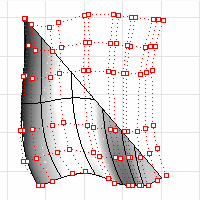
Vous pouvez supprimer les courbes limites et récupérer la surface sous-jacente, en utilisant la commande AnnulerLimite pour supprimer les trous et les frontières extérieures.
Quand la surface sous-jacente d'une surface limitée est beaucoup plus grande que la limite extérieure, vous pouvez utiliser la commande RétrécirSurfaceLimitée pour rétrécir la surface afin qu'elle soit juste assez grande pour supporter les limites et qu'il n'y ait pas une trop grande zone non utilisée.
Commandes liées
| Barre d'outils | Menu |
|---|---|
|
Réparation de la géométrie
Dessin de courbes
|
Surface Outils de modification de surfaces > AnnulerLimite Détacher une limite |
La commande AnnulerLimite supprime d'une surface les courbes de limite et les surfaces jointes au niveau des courbes de limite.
Étapes
- Sélectionnez la frontière d'une surface limitée.
| Options de la ligne de commande | |
|---|---|
|
ConserverObjetsLimite |
Détermine si les objets de limite originaux et la géométrie jointe sont séparés et conservés ou s'ils sont supprimés. 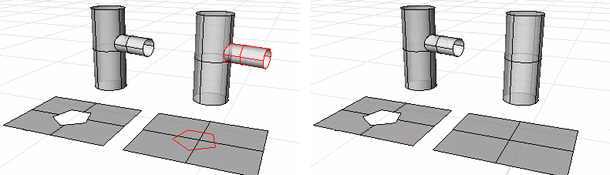
ConserverObjetsLimite=Oui (à gauche) ; ConserverObjetsLimite=Non (à droite). |
|
ToutSimilaire |
Dans l'image ci-dessus, la frontière de la surface est composée de bords limités (rouges) et non limités (bleus). Les trous sont des bords limités (verts) qui ne touchent pas la frontière. Oui
Non
|
RemplacerBord
| Barre d'outils | Menu |
|---|---|
|
|
Surface Bords > Remplacer un bord |
La commande RemplacerBord relimite le bord de la surface limitée avec une ligne, des prolongements des bords adjacents ou une courbe.
Étapes
- Sélectionnez les bords de surface à supprimer.
| Options de la ligne de commande | |
|---|---|
|
ConserverObjetsLimite |
Détermine si les objets de limite originaux sont conservés. |
|
Mode |
RemplacerParLigneRemplace le bord par une ligne entre les extrémités du bord. ProlongerBordsLatérauxLes deux bords de la bordure sont prolongés. Les bords doivent se rencontrer dans les limites de la surface pour donner un résultat correct. SélectionnerCourbeLes bords seront remplacés en utilisant la courbe sélectionnée pour relimiter. |
| Barre d'outils | Menu |
|---|---|
|
|
Surface Outils de modification de surfaces > Annuler toutes les limites Détacher toutes les limites |
La commande AnnulerLimiteTout annule toutes les limites intérieures (trous) et extérieures des surfaces sélectionnées.
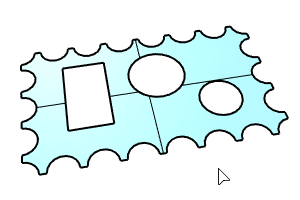
- Les trous dans les hachures peuvent être supprimés avec la commande AnnulerLimiteTout.
| Barre d'outils | Menu |
|---|---|
|
|
Surface Outils de modification de surfaces > Annuler la limite d'une bordure Détacher une bordure |
La commande AnnulerLimiteBordure annule toutes les limites extérieures des surfaces sélectionnées. Les limites intérieures (trous) seront conservées.
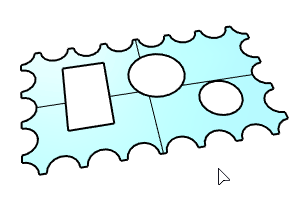
| Barre d'outils | Menu |
|---|---|
|
|
Surface Outils de modification de surfaces > Détacher les trous Annuler la limite des trous Solide Outils de modification de solides > Trous > Supprimer un trou |
La commande AnnulerLimiteTrous annule la limite des trous sélectionnés (limites intérieures) qui ne touchent pas les bordures de la surface. Toutes?Oui annule toutes les limites intérieures (trous) des surfaces sélectionnées.
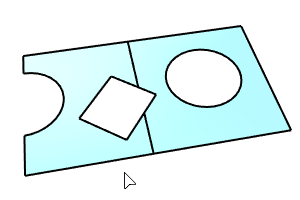
-
Cette commande annule également la limite des trous dans des polysurfaces.
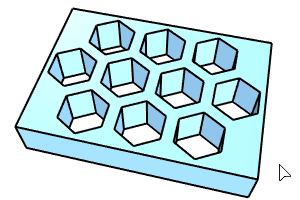
Options de la ligne de commande
Tous
Oui
Supprime tous les trous dans les surfaces sélectionnées.
Non
Permet de sélectionner les trous à supprimer.
LongueurBordMaximale
Les trous dont les bords sont plus petits ou égaux à cette valeur peuvent être supprimés, un par un ou tous d'un coup, en fonction de l'option Tous. Tapez un nombre pour définir la longueur maximale des bords ou sélectionnez le bord d'un trou existant pour définir la longueur.
ConserverObjetsLimite
Détermine si les objets de limite originaux sont conservés.